새로운 Amazon Fire TV 또는 Fire Stick장치? 엔터테인먼트 옵션이 기하 급수적으로 증가하려고합니다! Fire TV를 설정하는 것은 컴퓨터 과학의 천재를 완성시키지 않는 훌륭하고 간단한 과정입니다. 알아야 할 모든 내용을 알아 보려면 아래의 Fire Stick 및 Fire TV 설정 방법에 대한 가이드를 확인하십시오.

30 일 동안 무료 VPN을 얻는 방법
예를 들어 여행하는 동안 잠시 동안 VPN이 필요한 경우 최고의 VPN을 무료로 얻을 수 있습니다. ExpressVPN은 30 일 환불 보증을 포함합니다. 구독 비용을 지불해야합니다. 사실이지만 30 일 동안 전체 액세스 한 다음 전액 환불을 취소합니다.. 그들의 질문이없는 취소 정책은 그 이름에 달려 있습니다.
Fire TV 설정에 필요한 것
화재 TV 장치는 가장 쉬운 스트리밍 중 일부입니다설정할 장치. 액세서리, 기본 장치, 인터넷 연결 및 TV는 그리 많지 않아도됩니다. 아래 목록을 확인하여 모든 필수품이 있는지 확인하십시오.
호환 TV : 화재 장치는 모든 HD 지원 TV에서 작동HDMI 입력 포트. 대부분의 최신 평면 화면 장치에는 하나 이상의 HDMI 포트가 있습니다. 재확인하십시오. 그렇지 않으면 Fire TV를 연결할 수 없습니다.
소방 TV 또는 소방 스틱 : 상자를 포함하는 기본 Fire TV 장치하드웨어 또는 Fire Stick. 중고를 구입할 수는 있지만 가격이 너무 비싸기 때문에 새로운 기기를 구입할 수도 있습니다. 최신 Fire TV 장치에는 아래에 많은 항목이 포함되어있어 설정 프로세스가 훨씬 쉽습니다.
HDMI 및 전원 케이블 : Fire TV는 HDMI 케이블을 통해 TV에 연결됩니다. 한쪽 끝을 불 장치에 연결하고 다른 쪽 끝을 TV에 연결하기에 충분한 길이의 수 코드가 필요합니다. Fire TV 또는 Fire Stick을 연결하려면 열린 콘센트에 액세스해야합니다. 새 Fire TV에는 두 케이블이 모두 포함되어 있습니다.
배터리가있는 리모컨 : Fire TV를 설정하고 사용하려면 리모콘이 필요합니다. 새로운 기기에는 음성 지원 리모콘과 2 개의 Amazon 브랜드 AAA 배터리가 제공됩니다. 타사 액세서리 또는 Fire TV 앱을 사용하여 메뉴를 탐색 할 수도 있습니다.
Wi-Fi 네트워크 : Fire TV가 할 수있는 홈 Wi-Fi 네트워크가 필요합니다암호로 보안 설정에 연결하십시오. HD 콘텐츠 스트리밍에는 속도가 매우 중요하지만 인터넷에 연결할 수있는 한 액세스 할 수 있습니다. 일부 Fire 기기는 이더넷 어댑터와 함께 판매되었지만 대부분의 사람들은 편의를 위해 Wi-Fi를 사용하는 것이 좋습니다.
아마존 계정 : 모든 Fire TV 장치에는 활성 Amazon이 필요합니다사용할 계정. 계정이없는 경우 Fire 기기를 켜기 전에 PC에서 설정하는 것이 가장 좋습니다. 원하는 경우 Fire 설정 과정에서 기기를 만들 수 있습니다. 로그인 이름과 비밀번호가 있으면 Fire TV에 한 번만 입력하면됩니다.
Fire TV를 설정하는 방법
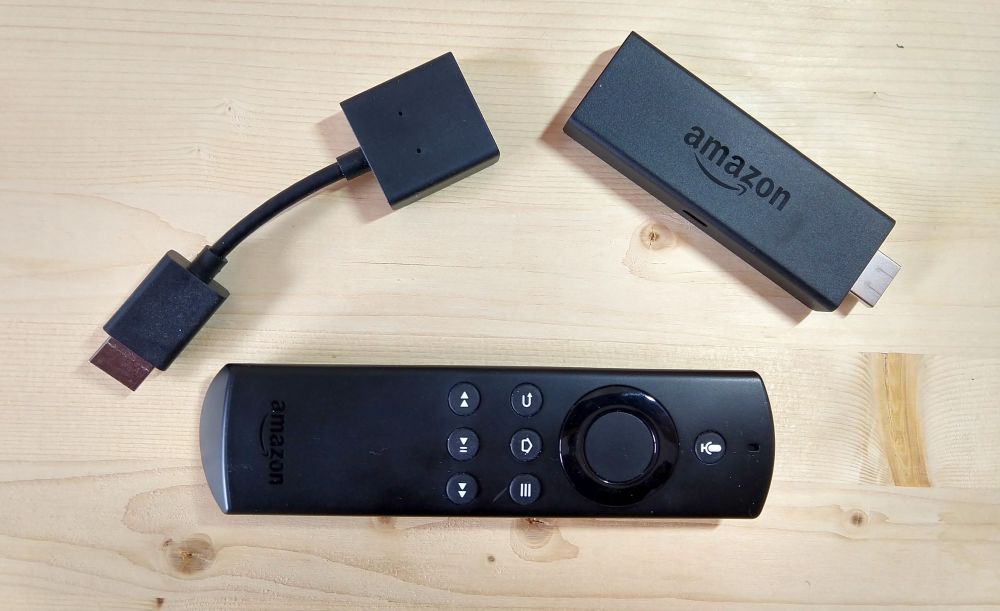
아마존은 Fire TV 설정 프로세스를 가능한 한 간단하게 만들기 위해 많은 노력을 기울였습니다. 자료를 모으고 자유 시간을 보내십시오. 스트리밍 장치를 설치했습니다!
1 단계 – 포장 풀기
Fire TV 배송 상자에서 모든 것을 꺼내십시오.손상되지 않았는지 확인하십시오. 위의 섹션에 나열된 대부분의 항목이 있어야 장치를 연결하고 실행할 수 있습니다.
2 단계 – 전원
플라스틱에서 Fire TV 또는 Fire Stick을 꺼내고 전원 어댑터를 측면의 포트에 연결하십시오. 다른 쪽 끝을 편리한 콘센트에 꽂습니다.
3 단계 – 연결
HDMI 케이블의 한쪽 끝을 TV에 연결하고그런 다음 다른 쪽 끝을 Fire TV 또는 Fire Stick의 뒷면 / 측면에 연결하십시오. 장치가 엔터테인먼트 센터에 단단히 고정되어 있는지 확인하십시오. Fire Stick은 손상없이 HDMI 포트에 걸 수있을만큼 가볍습니다. 그러나 최적의 경우 포트가 측면을 향하지 않고 표면과 평행을 이루기를 원할 것입니다.
4 단계 – TV 설정
전원이 켜진 Fire 장치가 연결된 상태에서TV에서 Fire의 HDMI 포트에 대한 입력 채널을 선택하십시오. 어떤 채널인지 확실하지 않은 경우 빈 화면에 Amazon Fire TV 로고가 표시된 로딩 화면이 표시 될 때까지 계속 넘깁니다.
5 단계 – 원격
초기 부팅 과정이 진행되는 동안플라스틱에서 리모컨을 꺼내고 AAA 배터리 2 개 (새 모델에 포함)를 찾으십시오. 리모컨의 손을 아래로 잡고 엄지 손가락을 아래쪽 화살표에 놓습니다. 덮개를 아래로 밀고 위로 밀어 배터리 슬롯에 접근하십시오. AAA 배터리를 모두 삽입 한 다음 덮개를 교체하십시오.
6 단계 – 리모컨 페어링
배터리가 장착되면 Fire TV 리모컨이 자동으로 장치와 페어링됩니다. 그렇지 않은 경우 홈 버튼을 약 10 초 동안 누르고 있으면 다시 시도합니다.
7 단계 – Wi-Fi에 연결
Fire TV에 인터넷 연결을 설정하라는 메시지가 표시됩니다. 화면상의 지침에 따라 네트워크를 찾고 암호를 입력 한 다음 Fire Stick에 온라인 컨텐츠에 대한 액세스 권한을 부여하십시오.
8 단계 – 등록
인터넷에 연결되면 Fire TV에서 장치 등록을 요청합니다. 여기에 아마존 계정 정보를 입력하십시오. 기기를 등록해야하는 유일한 시간입니다.
9 단계 – 스트리밍 시작
모든 것이 순조롭게 진행되면 스트리밍 할 준비가 된 것입니다. Fire TV의 기본 선택에서 채널을 선택하거나 새로운 것을 설치하십시오.
Fire TV 설정 후 설치 대상
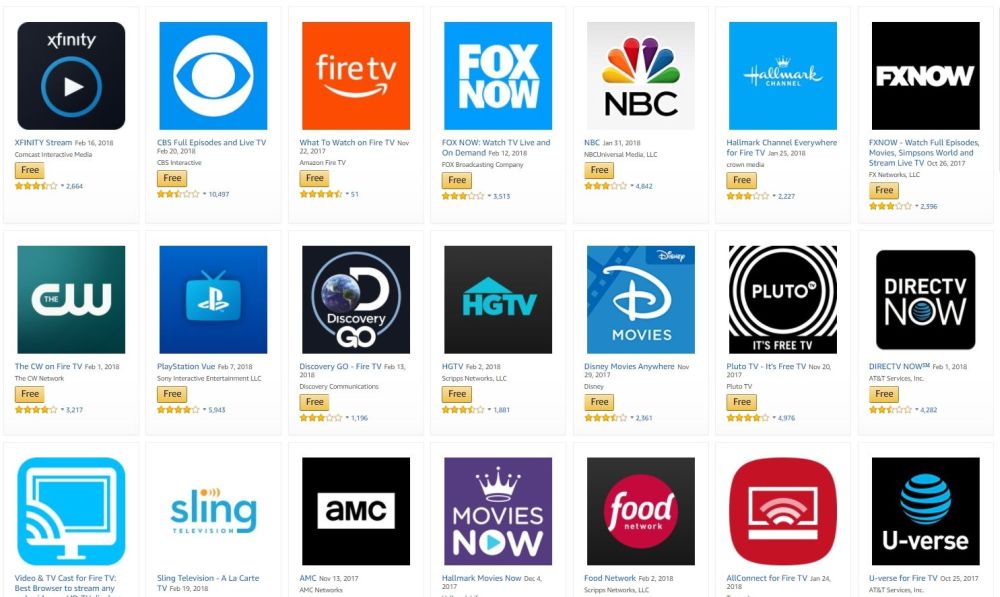
Fire TV에는 소수의 채널이 제공됩니다사전 설치. 그러나 새 기기를 최대한 활용하기 위해 기본 사항 이상의 기능을 추가하고 싶을 것입니다. 다음은 Fire TV 환경에 가장 좋아하는 추가 사항입니다. 설치하려면 앱 스토어에서 이름을 검색하거나 카테고리 오퍼링을 수동으로 찾아보십시오.
Fire TV를위한 최고의 TV 및 영화 앱
HBO에서 Netflix에 이르기까지 Fire TV는 엔터테인먼트에서 가장 큰 이름을 모두 제공합니다.
- HBO GO – 왕좌의 게임을 포함한 구독 기반 HBO 콘텐츠.
- 훌루 – 새롭고 클래식 한 TV 쇼를 스트리밍하는 데 적합합니다.
- Netflix – 영화 및 TV 쇼 엔터테인먼트의 강국은 Fire TV를위한 환상적인 앱입니다.
- PBS 비디오 – 다큐멘터리, 자연 쇼, 교육 내용 등을 모두 무료로 제공합니다.
- PlayStation Vue – 수백 개의 케이블 및 위성 TV 채널에 액세스 할 수있는 매우 유용한 라이브 스트리밍 앱입니다.
- Plex – PC에서 Fire TV로 직접 비디오를 스트리밍합니다.
- 슬링 TV – 개별 채널을 구독 할 수있는 일품 TV 서비스입니다.
Fire TV를위한 최고의 유틸리티
Fire TV는 단순한 스트리밍 장치가 아닙니다. 아래의 일부 유틸리티는 올인원 미디어 센터로 전환합니다!
- Amazon Fire TV Remote – 스마트 폰의 앱으로 Fire TV를 제어합니다.
- 다운로더 – 인터넷에서 Fire TV로 직접 파일을 다운로드합니다.
- Firefox – 오픈 소스 브라우저는 Fire TV에서 인터넷에 액세스하는 가장 좋은 방법입니다.
- VLC for Fire – 모든 미디어 형식을 재생합니다.
- Fire TV에서 볼 것 – 추천으로 가득 찬 공식 앱.
소방 TV를위한 최고의 게임
안드로이드 게임은 Fire TV에서 놀랍게 잘 작동합니다. 일부는 게임 패드가 필요하지만 다른 일부는 리모컨으로 만 작동합니다. Fire Stick은 일반적으로 강렬한 게임을 잘 처리하지 못합니다.
- 2048 – 하이퍼 중독성 퍼즐 게임은 모든 Fire 장치에서 쉽게 플레이 할 수 있습니다.
- Crossy Road – 당신의 손끝에서 귀여운 아케이드 액션.
- Jackbox Party Pack – 친구들과 놀 수있는 콧대 퀴즈 게임.
- Minecraft – 예, Minecraft는 Fire TV에서 실행됩니다. 중독되지 않습니까?
- PAC-MAN Championship Edition – 닷 문칭 아케이드 클래식이 살아 있고 Fire TV에서 잘 작동합니다.
설치할 다른 앱
아마존의 앱 스토어에는 놀라운 것들이 가득합니다게임, 도구 및 스트리밍 유틸리티. 그러나 콘텐츠를 사이드로드하면 장치에서 훨씬 더 멋진 것을 얻을 수 있습니다. Fire TV에서 프로그램을 탈옥하고 사이드로드하는 방법에 대한 전체 안내서를 확인하십시오.
Fire TV와 함께 Kodi 사용
오픈 소스 미디어 센터 소프트웨어 Kodi는다양한 장치에 사용할 수 있습니다. 불행히도 아직 앱 스토어 다운로드 가능한 Kodi 버전은 없습니다. 걱정하지 마십시오. 사이드 로딩하기 쉽고, 일단 실행되면 꿈처럼 작동합니다. Fire TV에 Kodi를 설치하는 방법에 대한 전체 가이드를 따르십시오.
Fire TV에서 YouTube 가져 오기
구글은 공식 YouTube 앱을2018 년 초 아마존의 Fire TV 시장. 새로운 스트리밍 동반자에 YouTube없이 갈 필요는 없습니다. YouTube에서 Fire TV를 시청하는 방법에 대한 전체 가이드를 확인하면 곧 콘텐츠를 볼 수 있습니다.
VPN으로 안전하게 Fire TV 시청
온라인 안전을 간과 할 수 없습니다.화재 TV. 영화 스트리밍은 순진한 것처럼 보이지만 인터넷에 연결할 때마다 자신과 위치에 대한 식별 가능한 세부 정보가 전송됩니다. ISP와 정부 기관은이 데이터를 사용하여 사용자를 추적하여 즉시 개인 정보 보호 환상을 파괴 할 수 있습니다.
VPN은 안전을 유지하는 데 도움이 될 수 있습니다. VPN을 사용하면 데이터가 Fire TV를 떠나기 전에 암호화되어 개인 정보를 잠 가서 아무도 추적하지 못하거나 활동을 모니터링 할 수 없습니다. VPN은 안전을 유지하기 쉽고 인터넷 사용자, 특히 Fire TV 소유자에게 없어서는 안될 도구입니다.
IPVanish – Fire TV를위한 최고의 VPN

IPVanish 속도, 개인 정보 보호 및 보안을거의 완벽한 균형. 그것으로 당신은 연결을 암호화하는 동안 온라인으로 숨어있을 수 있습니다. IPVanish는 60 개 국가에서 950 개 이상의 서버로 구성된 네트워크를 운영하고 있으며 각 서버는 매우 빠르고 연결이 가능합니다. DNS 누수 방지 및 자동 킬 스위치로 데이터를 보호하는 동시에 256 비트 AES 암호화와 결합 된 제로 트래픽 로깅 정책은 모든 정보를 안전하게 보호합니다. IPVanish는 Fire TV 앱 스토어에서 직접 설치할 수도있어 최고의 편리함을 제공합니다.
주기 IPVanish 우리의 독점 거래와 함께 시도! 연간 요금제에 가입하여 60 % 할인, 월 $ 4.87 만. 당신은 사용할 수 있습니다 7 일 환불 보증 구입하기 전에 시도하십시오.













코멘트